
Головна сторінка Випадкова сторінка
КАТЕГОРІЇ:
АвтомобіліБіологіяБудівництвоВідпочинок і туризмГеографіяДім і садЕкологіяЕкономікаЕлектронікаІноземні мовиІнформатикаІншеІсторіяКультураЛітератураМатематикаМедицинаМеталлургіяМеханікаОсвітаОхорона праціПедагогікаПолітикаПравоПсихологіяРелігіяСоціологіяСпортФізикаФілософіяФінансиХімія
Part One 54 страница
Дата добавления: 2015-08-30; просмотров: 512
|
|
- Составить квадратные матрицы 1-го, 2-го, 3-го, 4-го и 5-го порядков и вычислить их определители в двух пакетах линейной алгебры. Вычислить несколько миноров. Построить графики трёх любых матриц.
- Задать матрицу с двумя пропорциональными строками, вычислить определитель. Изменить один элемент матрицы так, чтобы определитель стал ненулевым.
- Проиллюстрировать другие свойства определителей. Для иллюстрации теорем разложения и аннулирования использовать команду minor.
ЛАБОРАТОРНАЯ РАБОТА № 3.
Форматирование абзацев.
Цель работы – освоение навыков форматирования абзацев и списков в текстовом редакторе Microsoft Word.
Алгоритм создания списков.
Для того чтобы набранный текст отформатировать как список:
1. проследите, чтобы каждый элемент списка находился в отдельном абзаце;
2. выделите все элементы списка;
3. Используйте кнопку  для создания нумерованного или
для создания нумерованного или  для маркированного списка. Чтобы отменить нумерацию или маркировку выделите элементы списка и щелкните еще раз соответствующую пиктограмму;
для маркированного списка. Чтобы отменить нумерацию или маркировку выделите элементы списка и щелкните еще раз соответствующую пиктограмму;
4. используйте меню Формат / Список… для настройки деталей форматирования списка:
§ выберите вкладку Маркированный, Нумерованныйили Многоуровневый;
§ выделите один из встроенных стилей списка;
§ чтобы изменить схему нумерации или расстановки маркеров, нажмите кнопку Изменить и выберите нужный формат номера;
§ нажмите кнопку Ok;
5. используйте пиктограммы Уменьшитьотступ  и Увеличитьотступ
и Увеличитьотступ  для изменения уровней в многоуровневом списке.
для изменения уровней в многоуровневом списке.
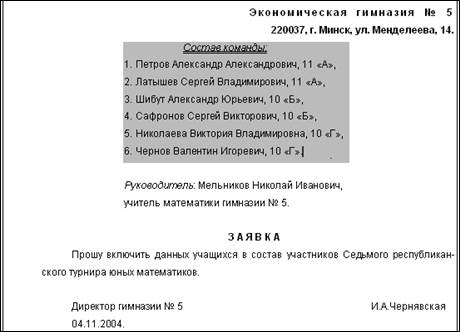
Рис.1
Выполните командуФайл/Параметры страницы. Настройте поля следующим образом: (верхнее и нижнее по 1,5 см; левое – 2,5 см; правое – 1 см.).
Установите междустрочный интервал полуторный. Для этого используйте команду Формат/Абзаци в спискемеждустрочныйвыберитепунктПолуторный.
Задайте обрамление страницы, используя меню Формат/ Границы и заливка/ Страница.
Оформите заявку (рис. 1), используя соответствующее форматирование.
Создайте новый раздел на новой странице. Для этого установите курсор в конце текста и выполните команду Вставка/Разрыв/Новый раздел со следующей страницы.На второй странице отмените обрамление. Для этого в диалоговом окне Границы и заливка выбрать тип «Нет» и применить к этому разделу.
На второй странице оформите список «Олимпийские игры». Для расположения чисел по образцу используйте клавишу Tabна клавиатуре.
| <== предыдущая лекция | | | следующая лекция ==> |
| Part One 53 страница | | | Part One 55 страница |